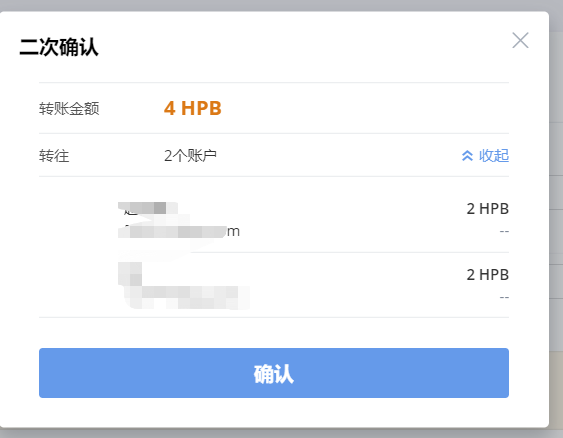为增强平台用户互通性,简化用户间转账流程,Bibox“站内转账”功能正式开通。Bibox平台用户可通过“站内转账”功能轻松完成转账。“站内转账”功能暂不收取任何手续费用。
如何使用“站内转账”功能?
1. 选择 “资产管理-资产”,点击“内部划转”,进入站内转账功能页面。
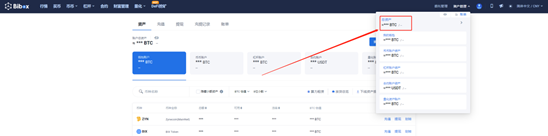
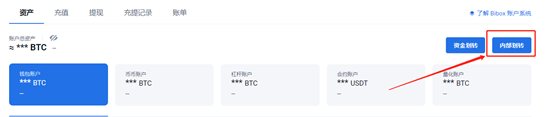
2. 如需经常进行内部转账的好友,可先和您的好友建立授权关系,便于以后使用。
a) 点击“添加好友”,输入对方的邮箱或手机号和UID
*UID可以通过鼠标移至“个人头像”获取
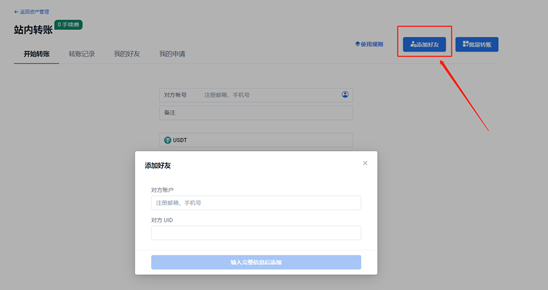
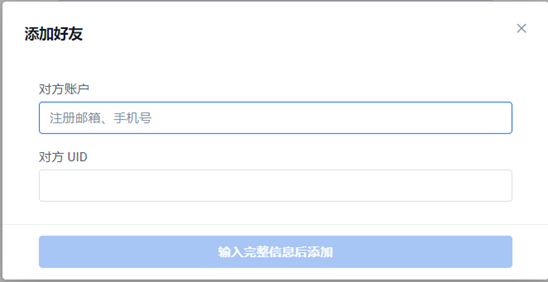
b) 点击“确认添加”后,需要您二次确认对方信息,确认无误后输入谷歌或短信验证码,点击“确认添加”按钮发送邀请
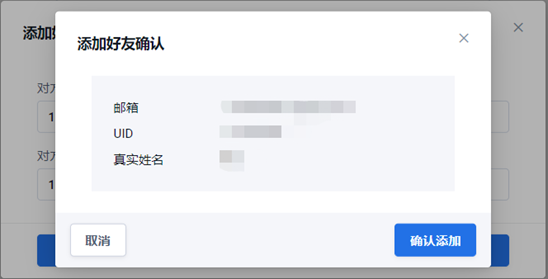
c) 申请成功后,您可以在“我的申请”列表中查看申请状态
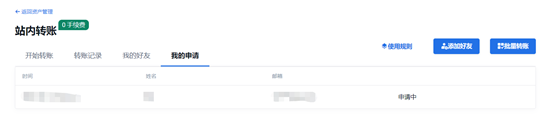
d) 若是对方添加您为好友,您可在“您的授权申请”中查看对方信息,并选择同意或拒绝添加对方
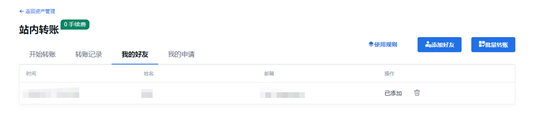
e)成功添加的好友,将在“我的好友”中显示
3. 添加好友成功后,如何进行转账
a) 点击开始转账,转账时,您需要选择好友和转账币种,填写“转账数量”和 “备注”(备注在对方账单中显示)
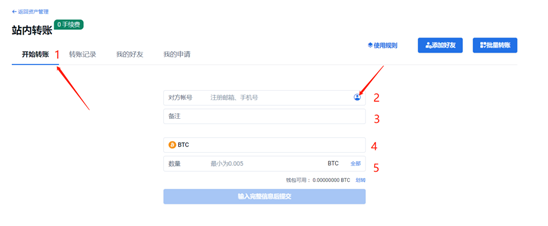
b) 也可以不添加好友,直接填写对方账号,“转账数量”和 “备注”(备注在对方账单中显示)
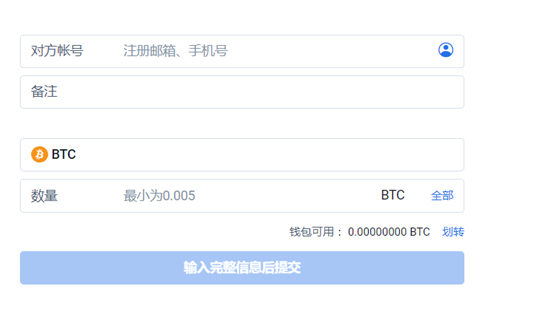
c) 点击“确认转账”后,需要您再次核对对方信息和转账金额,并输入您的资金密码,点击“确认转账”即可转账成功,对方可在“账单”或“站内转账-转账记录”中查看转账金额
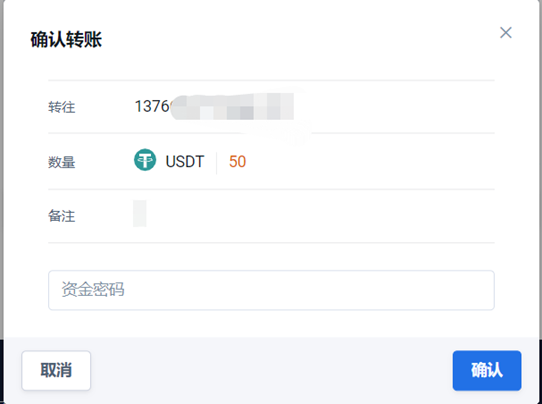
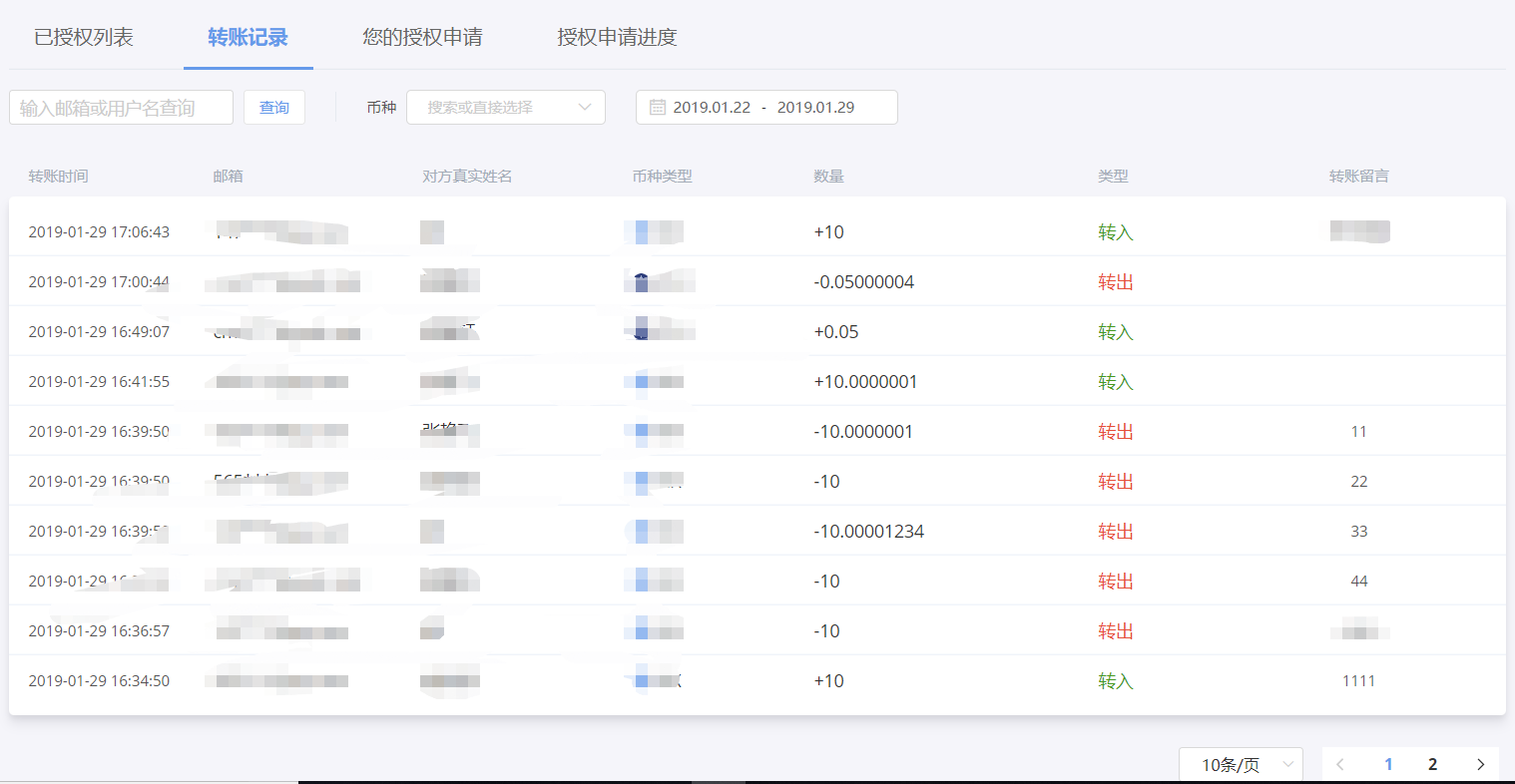
4. 若您需要向多个账户进行转账,推荐使用“批量转账”功能
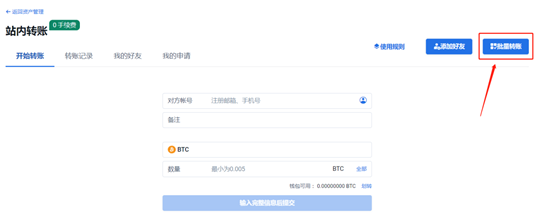
a) 首先选择您需要转账的币种并添加收款账户
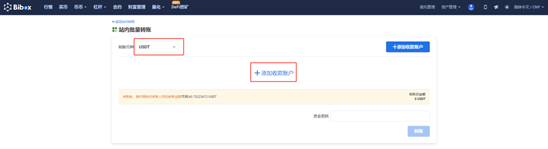
b) 添加收款账户时,您可以进行多选,选择成功后,您可以输入每个账户转账的金额,系统会根据您填写的金额自动计算出转账总金额并显示(教程输入的转账数量仅为示范使用,实际最小转账数量以页面显示为准)
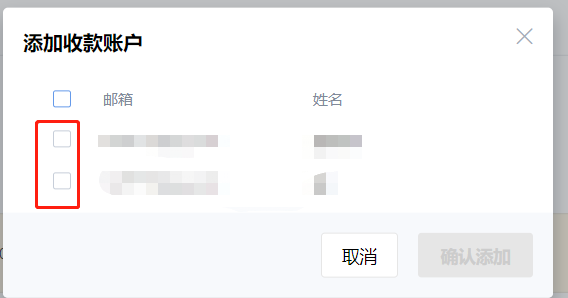
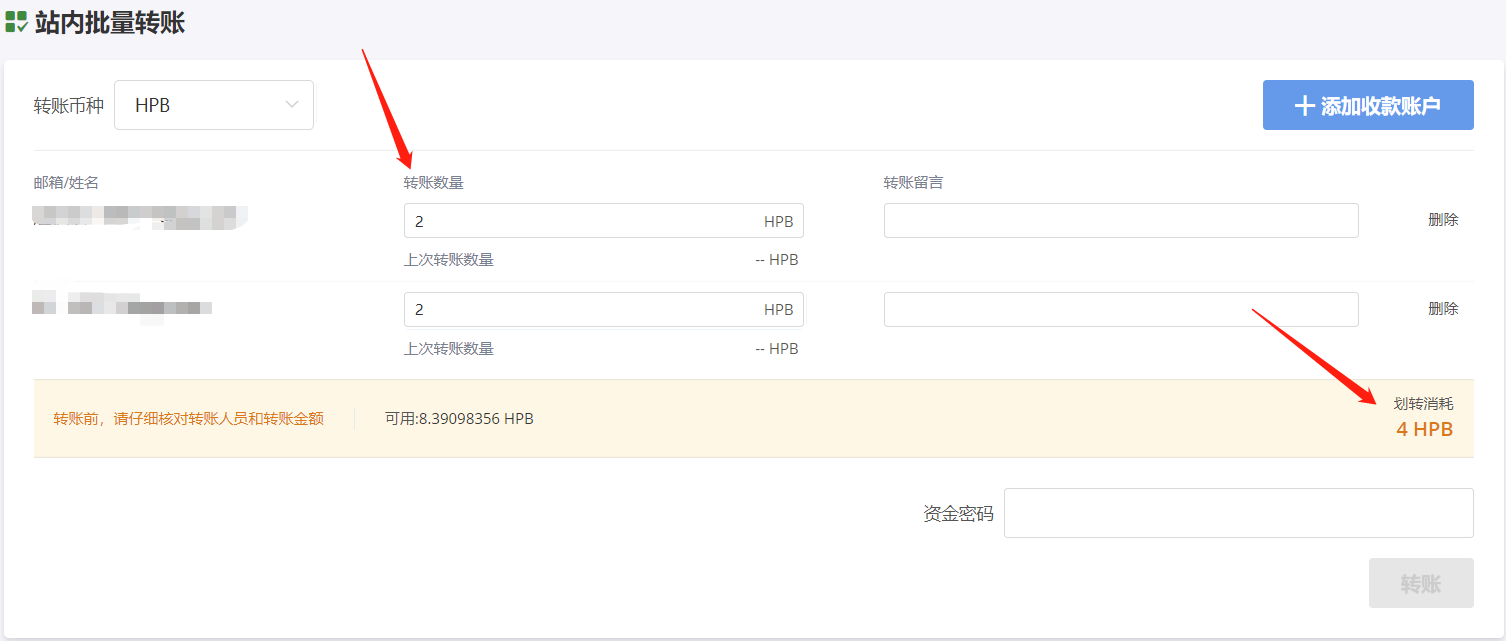
c) 输入资金密码点击转账会进入转账二次确认页面,您可以核对转账金额及转帐好友信息,确认无误后,点击“确认”即可完成转账